Hvordan fikse Microsoft Store-feil 0x800700AA i Windows 10?
Miscellanea / / August 04, 2021
Annonser
Feil 0x800700AA er en vanlig Windows-feil assosiert med Microsoft Store. Det er flere grunner til at du kan se denne feilmeldingsskjermen på datamaskinen. Ganske ofte kan denne feilkoden for det meste være assosiert med ødelagte eller feilkonfigurerte systemfiler. Andre ganger forårsaker selv skadelig programvare dette problemet ved å skade integriteten til noen av systemfilene. Og det er kjent som en vanlig Microsoft Store-feil fordi dette er det du ser hvis du har dårlig internettforbindelse mens du kobler til butikken. Igjen, hvis Microsoft Store-hurtigbufferen er ødelagt, vil du definitivt støte på feilkoden 0x800700AA på Windows-datamaskinen.
Hvis du er noen som støter på denne feilen mens du åpner Microsoft Store, vil denne artikkelen hjelpe deg. Her har vi listet opp alle mulige løsninger som skal kvitte seg med denne feilkoden fra ethvert Windows-system. Bare prøv den ene løsningen etter den andre til du finner den som løser din Microsoft Store-relaterte feilkode. Så uten videre, la oss komme inn på det.

Sideinnhold
-
1 Hvordan fikse Microsoft Store feil 0x800700AA?
- 1.1 Tilbakestill Microsoft Store:
- 1.2 Endre innstillinger for nettverkskort:
- 1.3 Rengjør den midlertidige hurtigbuffermappen og oppdateringen for Windows Update:
- 1.4 Bruk PowerShell:
- 1.5 Tilbakestill denne PCen:
Hvordan fikse Microsoft Store feil 0x800700AA?
Denne feilen vises vanligvis i to former:
Annonser
- “Det oppsto en uventet feil på eiendomsiden: Den forespurte ressursen er i bruk. (0x800700AA). Vennligst lukk eiendomssiden og prøv på nytt. ”
- «Det skjedde noe at denne appen ikke kunne installeres. Prøv igjen senere." Feilkode 0x800700AA.
La oss nå se på alle mulige løsninger som kan løse denne feilen.
Tilbakestill Microsoft Store:
Som nevnt ovenfor, vises denne feilen spesielt når du har problemer med Microsoft Store. Så som et første trinn, ville det være best hvis du prøvde å tilbakestille Microsoft Store-applikasjonen.
- Trykk på Windows-tasten + I for å åpne vinduet Windows-innstillinger.
- Klikk på Apper.
- I appvinduets innstillingsvindu klikker du på fanen "Apper og funksjoner" i vinduets venstre rute.
- Du vil se en liste over installerte applikasjoner i høyre rute nå. Her ser du etter programmet “Microsoft Store.” Når du har funnet den, klikker du på den.
- Klikk deretter på Avanserte alternativer under Microsoft Store-applikasjonen.
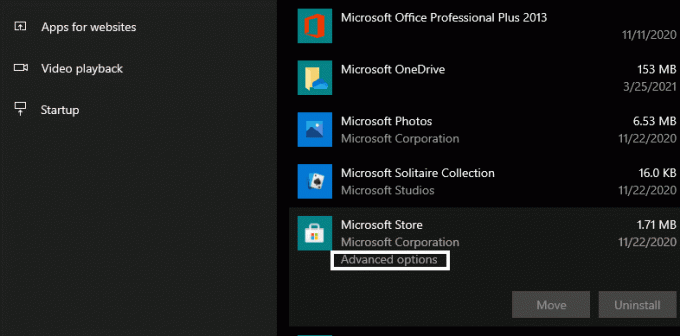
- Et nytt vindu åpnes som vil ha flere innstillinger for Microsoft Store. Her ser du etter Tilbakestill-delen, og klikk deretter på Tilbakestill-knappen under den.
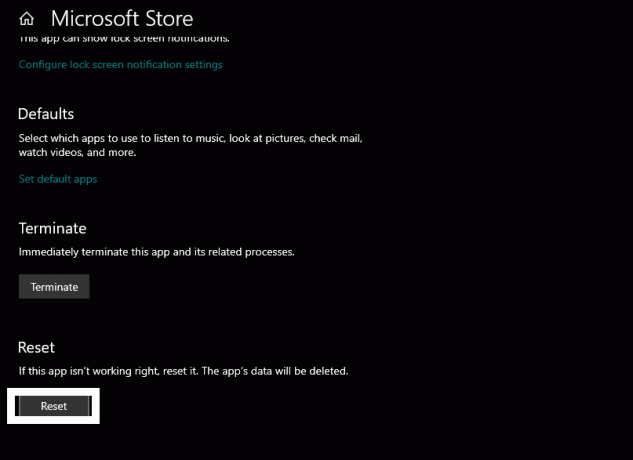
- Vent en stund og lukk deretter vinduet.
Gå tilbake til å bruke Microsoft Store som før. Hvis du fremdeles støter på feilkoden 0x800700AA, kan du gå til neste potensielle løsning.
Endre innstillinger for nettverkskort:
Som nevnt ovenfor dukker denne feilen opp når du ikke har en aktiv internettforbindelse. Og å gjøre justeringer på DNS-serveren har løst problemet for mange brukere. Så prøv dette for å forsikre deg om at du ikke ser feilen på grunn av en treg eller dårlig internettforbindelse.
Annonser
- Klikk på søkefeltet og skriv inn "Kontrollpanel."
- Når det vises i resultatene, åpner du det.

- Sett alternativet "Vis etter" øverst til høyre i vinduet som Kategori.
- Klikk på Nettverk og Internett.
- Velg Nettverks- og delingssenter.
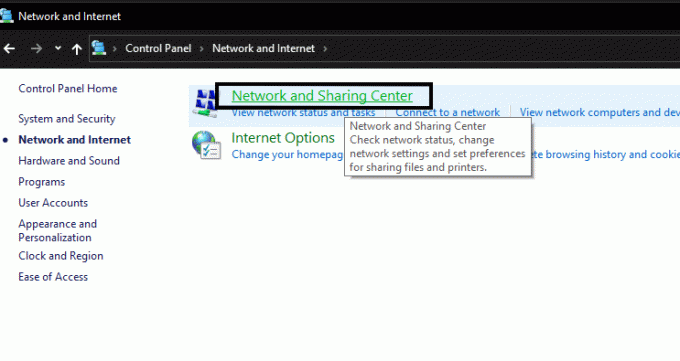
- Klikk på alternativet "Endre adapterinnstillinger".

Annonser
- Høyreklikk på Wi-Fi-tilkoblingen din og velg Egenskaper.
- Velg Internet Protocol Version 4 (TCP / IPv4).
- Klikk på Egenskaper-knappen.
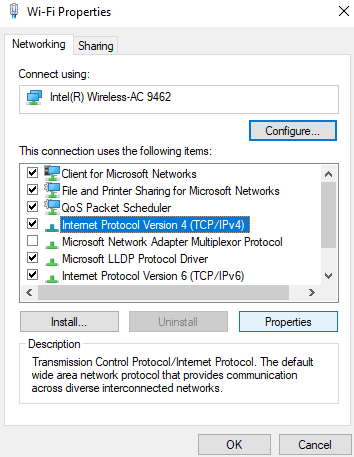
- Velg "Bruk følgende DNS-serveradresser."
- Skriv inn 1.1.1.1 i adressefeltet Foretrukket DNS-server.
- Skriv inn 1.0.0.1 i den alternative DNS-serveradresseboksen.

- Klikk på OK og lukk deretter Vinduet.
Prøv å bruke Microsoft Store igjen. Hvis du fremdeles støter på feilkode 0x800700AA, kan du gå til neste løsning som er nevnt nedenfor.
Rengjør den midlertidige hurtigbuffermappen og oppdateringen for Windows Update:
Systemet vårt utfører en Windows-oppdatering når Microsoft skyver ut noe nytt. Disse nedlastede filene blir samlet i hurtigbuffermappene i Windows-oppdateringskatalogen. Noen ganger på grunn av inkonsekvenser i disse lagrede filene, står brukerne overfor feilkoden 0x800700AA. Så den midlertidige hurtigbuffermappen for Windows-oppdateringen må tømmes hver gang
- Trykk på Windows-tasten + R for å åpne dialogboksen Kjør.
- Skriv inn “% windir% \ SoftwareDistribution \ DataStore” i dialogboksen og klikk på OK.
- Velg alle filene som vises i katalogen, og trykk Ctrl + Shift + Delete. Alle de midlertidige Windows-oppdateringsfilene som er lagret i den midlertidige hurtigbuffermappen, blir nå slettet.
- Trykk på Windows-tasten + I for å åpne Windows-innstillingsvinduet.
- Klikk på "Oppdatering og sikkerhet."
- Gå til Windows Update-fanen i venstre rute, og klikk deretter på Se etter oppdateringer-knappen.
- Hvis noen ny Windows-oppdatering er tilgjengelig, vil du se den her. Installer den siste oppdateringen på datamaskinen.
Nå skal problemene dine løses. Hvis du fremdeles støter på feilkoden 0x800700AA, kan du prøve neste løsning som er nevnt nedenfor.
Bruk PowerShell:
PowerShell fungerer på samme måte som ledeteksten fungerer. Det tillater også brukere å kjøre noen kommandoer på et Windows-system.
- Trykk Windows Key + X og velg “Windows PowerShell (Admin)” fra listen over alternativer som dukker opp.

- Du blir bedt om av UAC (User Account Control) som ber om administratortilgang. Gi tilgangen ved å velge Ja her.
- Skriv inn følgende kommando i Powershell-vinduet, og trykk deretter på Enter.
Get-AppXPackage -AllUsers -Name Microsoft. WindowsStore | Foreach {Add-AppxPackage -DisableDevelopmentMode -Register “$ ($ _. InstallLocation) \ AppXManifest.xml” -Verbose}
- Skriv inn en ny kommando i Powershell-vinduet og trykk Enter.
Get-AppXPackage | Foreach {Add-AppxPackage -DisableDevelopmentMode -Register “$ ($ _. InstallLocation) \ AppXManifest.xml”}
- Til slutt, skriv inn denne endelige kommandoen og trykk deretter på Enter-tasten.
PowerShell -ExecutionPolicy Unrestricted -Command “& {$ manifest = (Get-AppxPackage Microsoft. WindowsStore) .InstallLocation + ‘\ AppxManifest.xml’; Add-AppxPackage -DisableDevelopmentMode -Registrer $ manifest} ”
- Til slutt, for å gå ut av Powershell-vinduet, skriv exit i kommandovinduet og trykk Enter-tasten. Start datamaskinen på nytt etter dette er gjort.
Hvis du fortsatt ser feilkoden 0x800700AA etter denne omstarten, kan du prøve neste løsning som er nevnt nedenfor.
Tilbakestill denne PCen:
Hvis ingen av løsningene nevnt ovenfor fungerte for deg, så prøv Windows reset også. I noen tilfeller kan folk bli kvitt denne Windows-feilen ved å tilbakestille PC-en.
- Trykk på Windows-tasten + I for å åpne Windows-innstillingsvinduet.
- Klikk på "Oppdatering og sikkerhet."
- Gå til gjenopprettingsfanen i venstre rute, og klikk deretter på "Kom i gang" -knappen under Tilbakestill denne PC-delen.
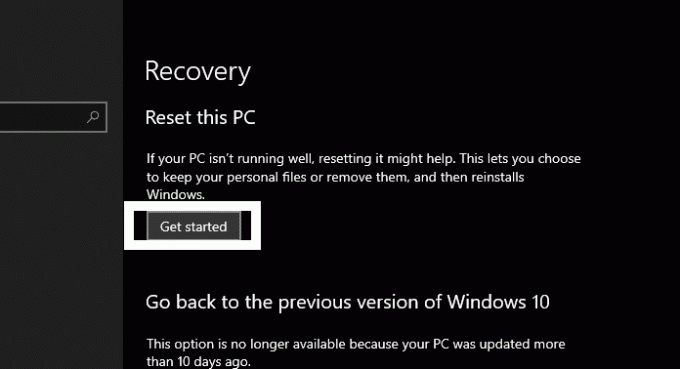
- Et nytt vindu åpnes og spør om du vil beholde filene dine for å fjerne dem helt. Velg alternativet for å beholde filene og fortsett deretter med prosessen.
- Bare følg de enkle instruksjonene på skjermen etter det for å fullføre tilbakestillingsprosessen. Mot slutten av prosessen vil datamaskinen starte på nytt, og det vil ta en stund med oppstart første gang etter at tilbakestillingen er fullført.
Etter at systemet har startet opp med hell, bør du kunne bruke Windows fritt uten å bekymre deg for at Windows-feilkoden 0x800700AA dukker opp igjen.
Så dette er alle de kjente mulige løsningene for Microsoft Store feilkode 0x800700AA. Forhåpentligvis hjalp en av løsningene som ble diskutert ovenfor deg med din kamp med et Windows-system. Hvis du har spørsmål eller spørsmål om denne artikkelen, kan du kommentere nedenfor, så kommer vi tilbake til deg. Sørg også for å sjekke ut de andre artiklene våre på Tips og triks for iPhone,Android-tips og triks, PC-tips og triks, og mye mer for mer nyttig informasjon.
Annonser Windows er et utmerket operativsystem som gir fleksibilitet og et veldig sikkert miljø. Dette…
Annonser Å få meldingen "COMPUTER HEALTH IS CRITICAL" eller "WINDOWS, HEALTH IS CRITICAL" vises på dataskjermen mens...
Annonser Windows-feilkode 0X800F080C vises i systemer når brukere prøver å installere en manglende .NET...


![Last ned A315FXXU1ATCG / A315FXXU1ATCH: Mars 2020-oppdateringen for Galaxy A31 [India / UAE]](/f/478bb5725825f329783aff4c53357f93.jpg?width=288&height=384)
